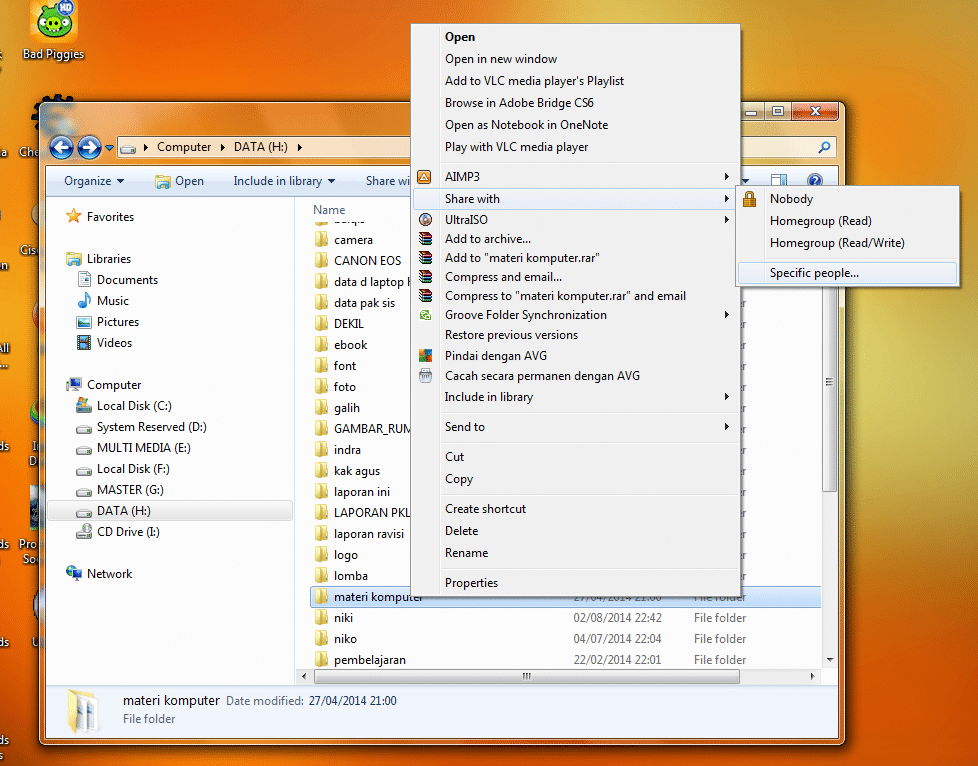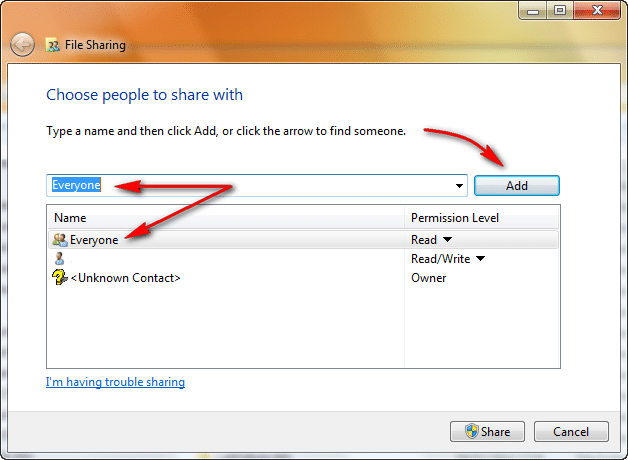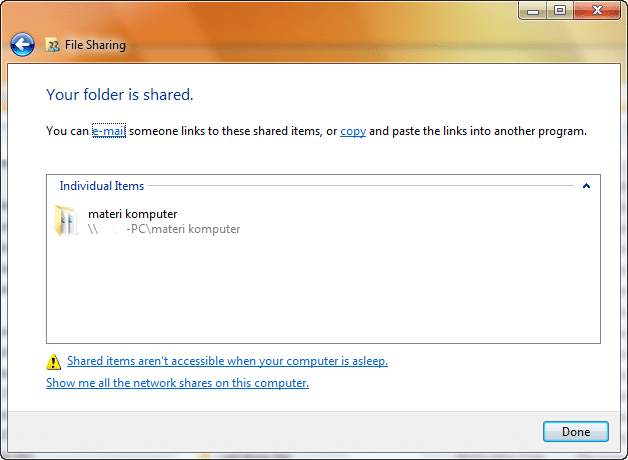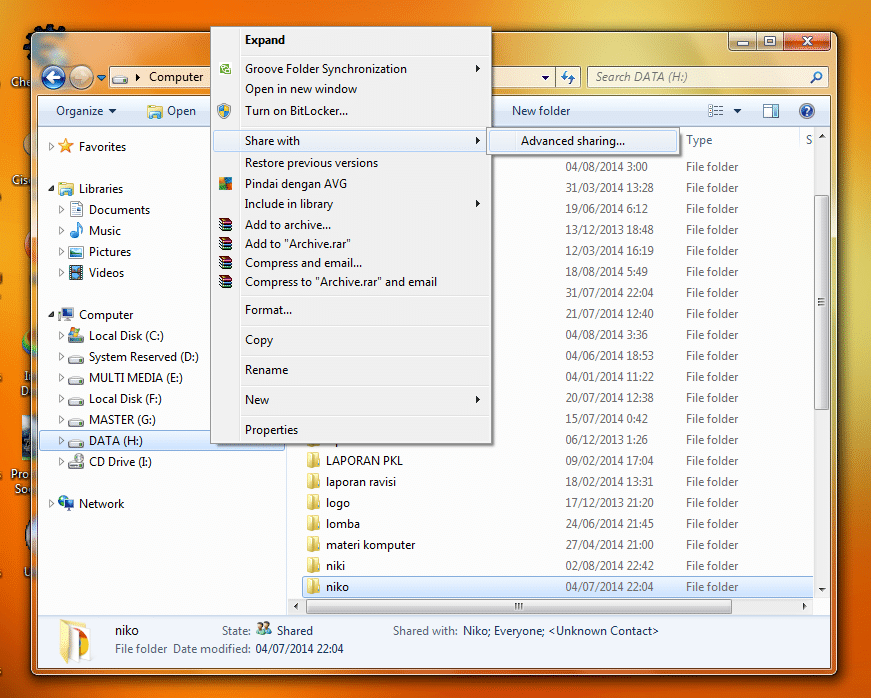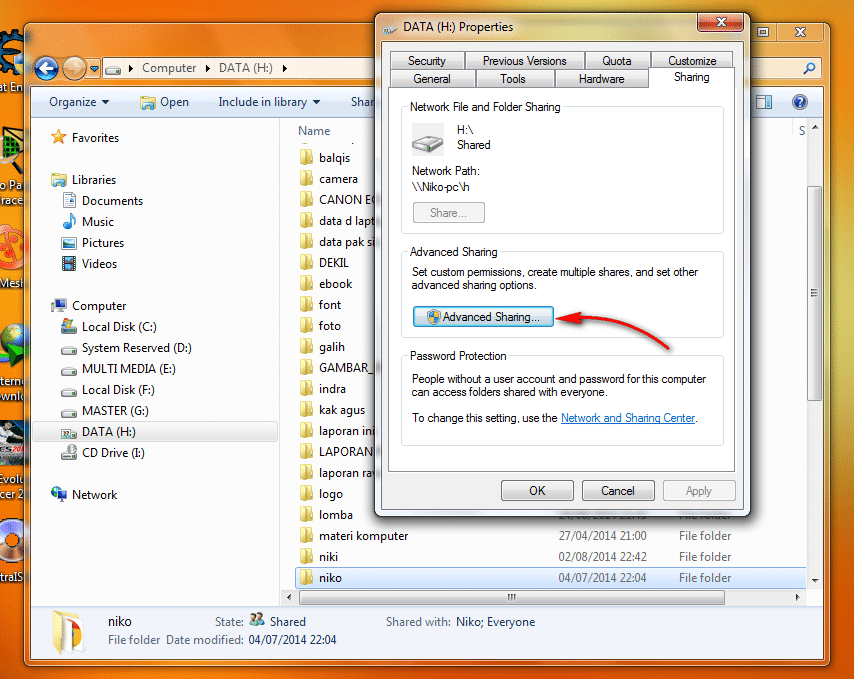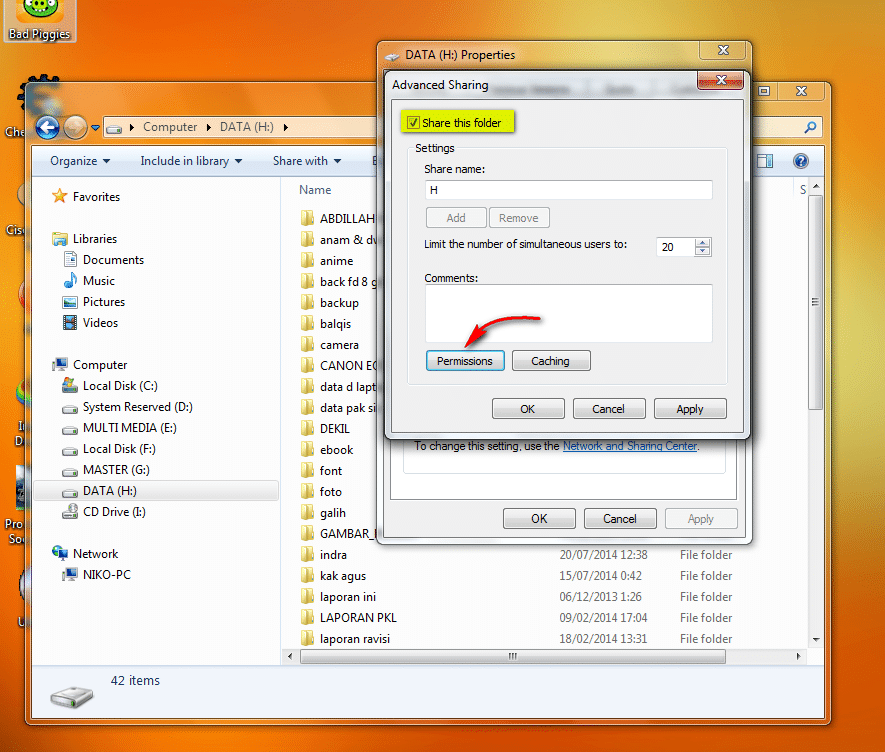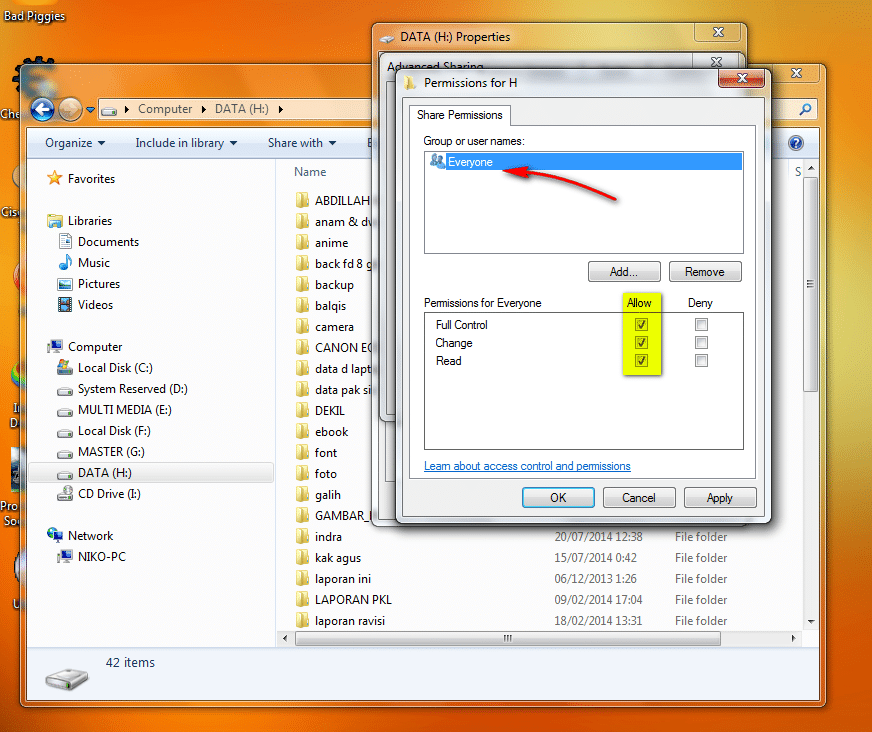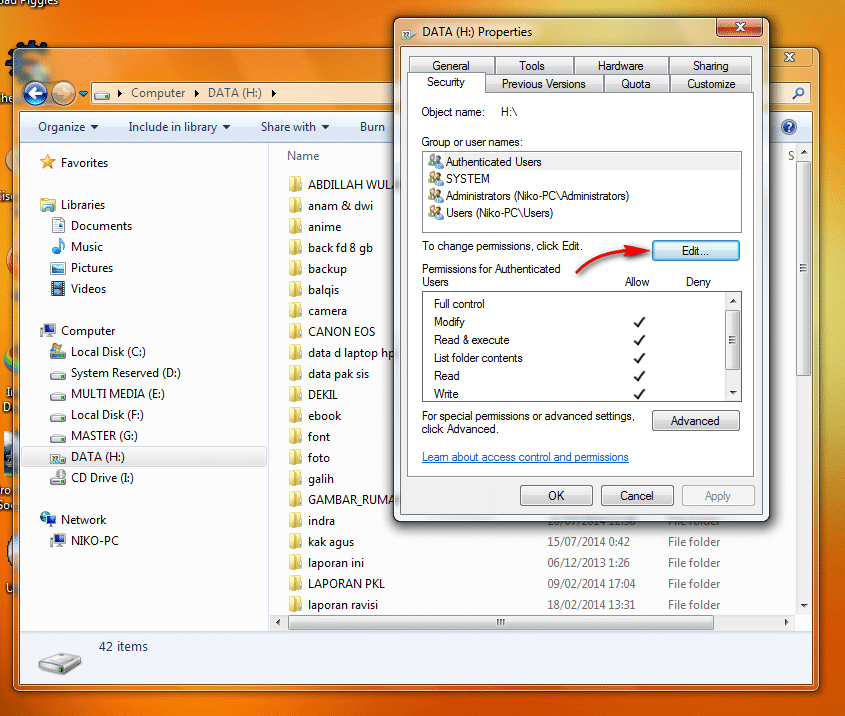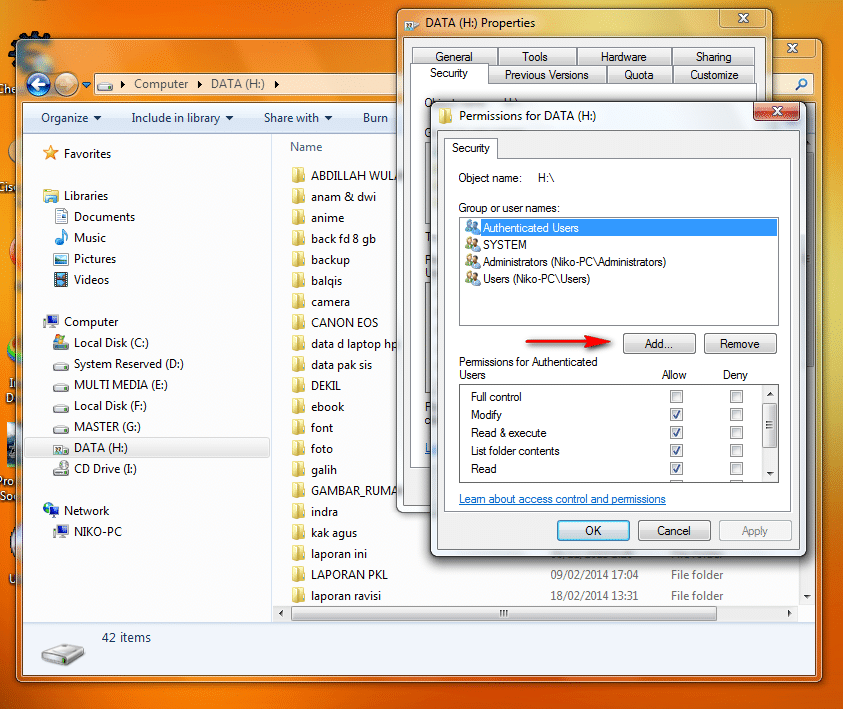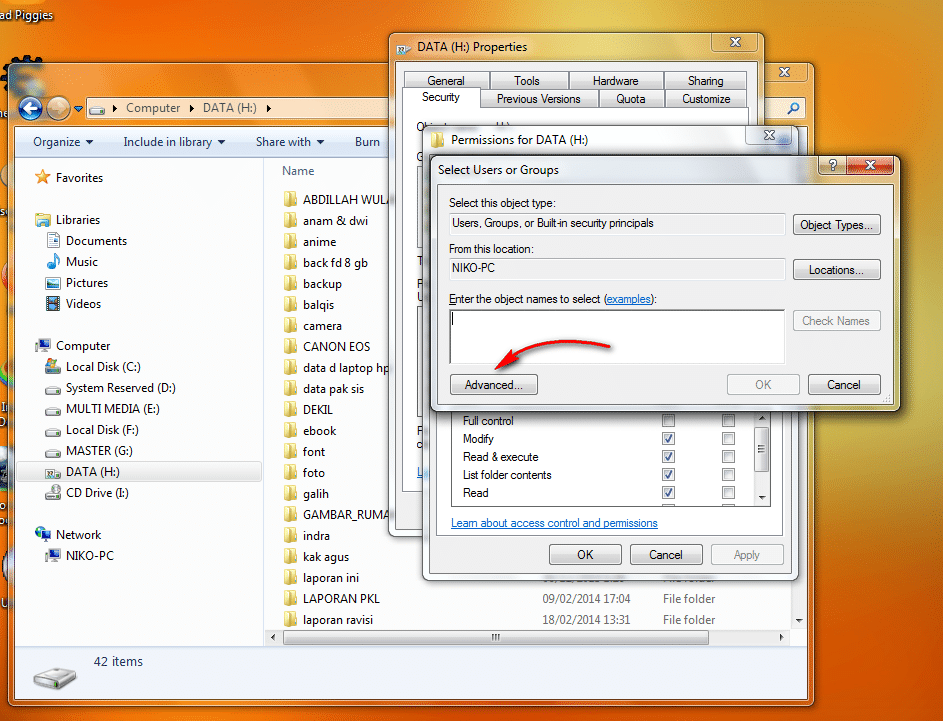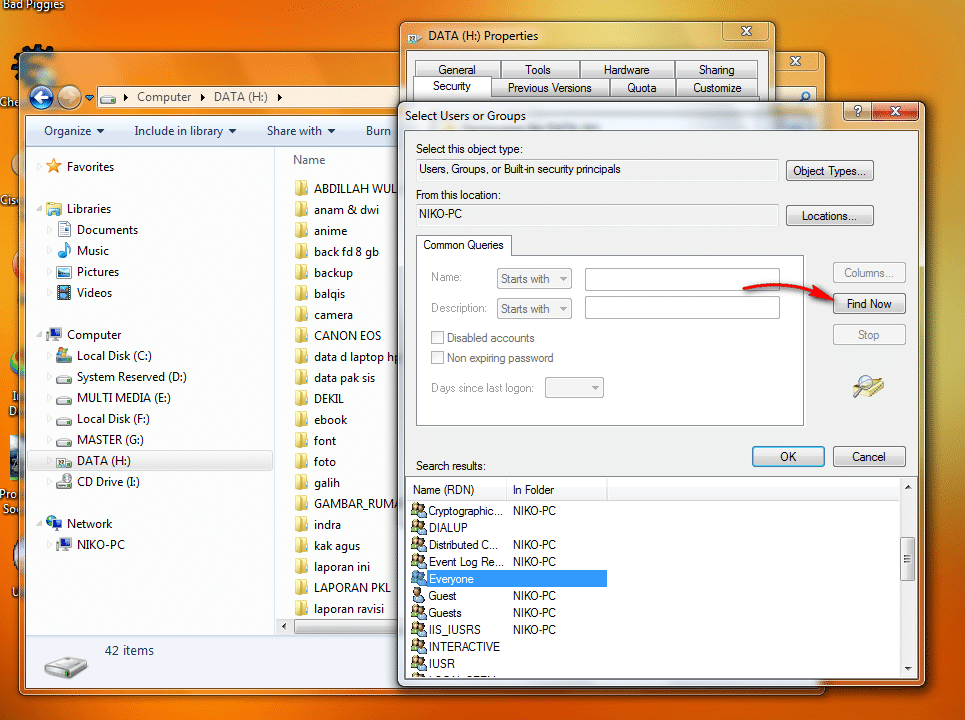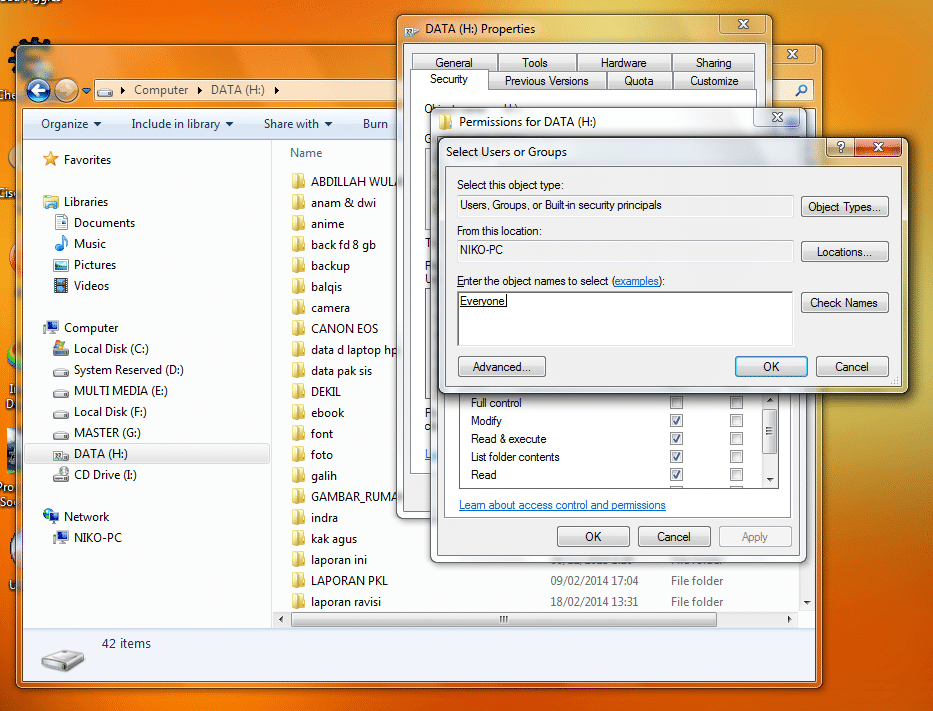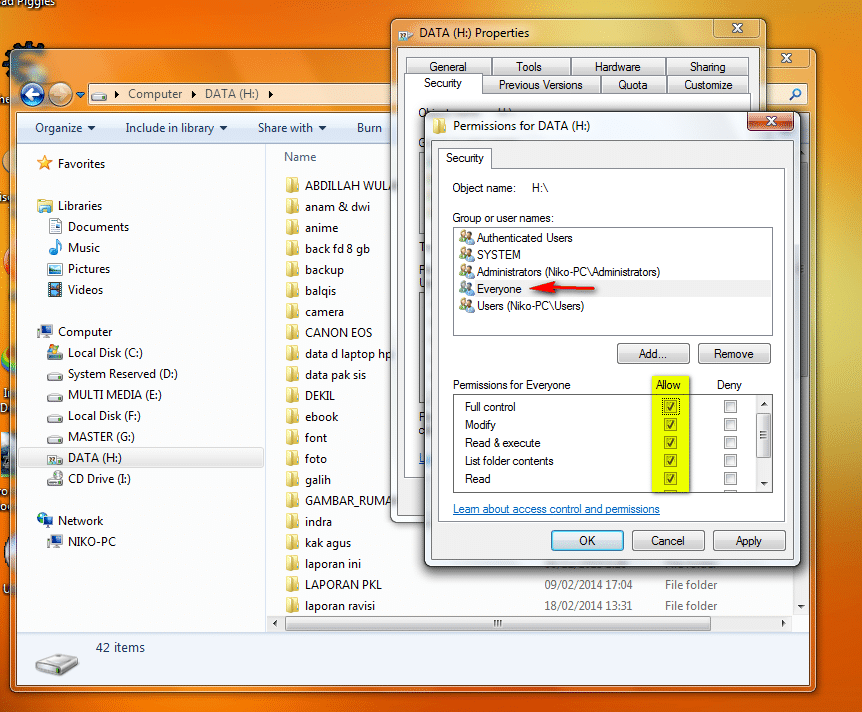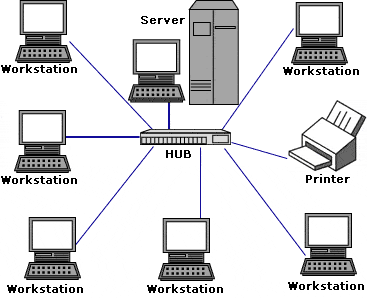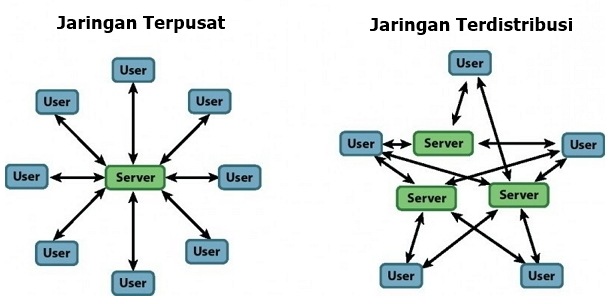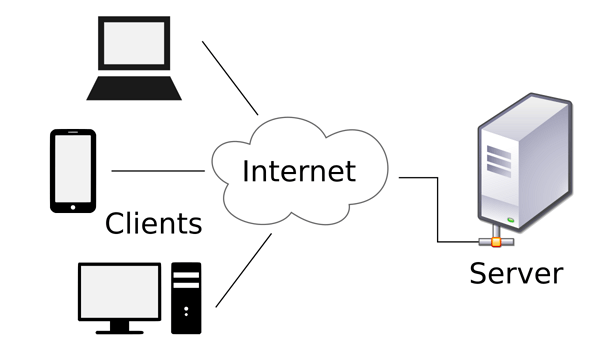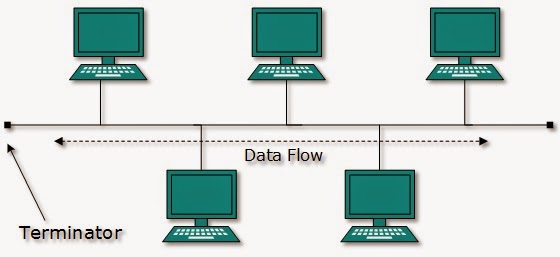Sejarah Microsoft Office
Microsoft Office untuk Windows dimulai pada bulan Oktober 1990 sebagai paket dari tiga aplikasi yang dirancang untuk Microsoft Windows 3.0: Microsoft Word untuk Windows 1.1, Microsoft Excel untuk Windows 2.0, dan Microsoft PowerPoint untuk Windows 2.0.
Kemudian setelah Microsoft Office populer, pada tahun 1995 Microsoft meluncurkan kembali aplikasi perkantoran ini dengan versi 1995 bersama dengan OS Windows 95-nya. Pada sistem operasi ini Microsoft merombak total Windows versi 3.1 dan Windows 3.11 for Workgroup,
perubahan yang cukup signifikan dalam sejarah sistem operasi komputer pada saat itu. Sejalan dengan pekembangan sistem operasi Microsoft Windows, Microsoft Office sendiri terus berkembang pesat dan semakin mapan dan terus digandrungi serta digunakan oleh sebagian besar masyarakat komputer di dunia, termasuk di Indonesia.
Sampai pada tahun 2000-an Microsoft sudah meluncurkan beberapa versi Microsoft Office dan sampai saat ini masih tetap digunakan sebagai andalan aplikasi perkantoran modern.
Beberapa versi dari Microsoft Office yang masih banyak digunakan saat ini antara lain Microsoft Office 2000, Microsoft Office XP (2002), Microsoft Office 2003, Microsoft Office 2007 dan yang terakhir sampai sekarang adalah Microsoft Office 2010.
Perkembangan Program Microsoft Office
Sejak dirilis pertama kali, Program Microsoft Office berkembang begitu pesat, dalam proses perkembangannya, para ahli selalu berupaya untuk meningkatkan kualitasnya, adapun proses perkembangan Microsoft sejak awal dirilis yaitu sebagai berikut :
1. Microsoft Office 3.0
Microsoft Office 3.0 dirilis pada bulan Agustus 1992, berisi Word 2.0, 4.0 Excel, PowerPoint 3.0 dan Mail 3.0. Ini adalah versi pertama Office yang juga dirilis pada CD-ROM. Pada tahun 1993, Microsoft Office Professional dirilis, yang ditambahkan Microsoft Access 1.1.
2. Microsoft Office 4.0, 4.1, 4.2
Microsoft Office 4.0 dirilis berisi Word 6.0, 4.0 Excel, PowerPoint 3.0 dan Mail. Firman itu disebut Word 6.0 sebagai sudah ada versi Macintosh Word 3, 4 dan 5 (Excel dan PowerPoint sudah bernomor sama dengan versi Macintosh).
3. Microsoft Office 95
Program Microsoft Office ini dirilis pada bulan Agustus 1995. Sekali lagi, nomor versi yang diubah untuk menciptakan paritas di paket – setiap program yang disebut versi 7.0 kecuali Word. Ia dirancang sebagai sebuah versi 32-bit sepenuhnya cocok dengan Windows 95. Office 95 tersedia dalam dua versi, Office 95 Standard dan Office 95 Professional.
Versi standar terdiri dari Word 7.0, Excel 7.0, 7.0 PowerPoint, dan Schedule + 7.0. Edisi profesional berisi semua item dalam versi standar ditambah Access 7.0. Jika versi profesional dibeli dalam bentuk CD-ROM, juga termasuk Bookshelf.
4. Microsoft Office 97
Versi ini dirilis dengan banyak fitur dan pengembangan dibandingkan versi sebelumnya. Pengenalan terhadap command bar, sesuatu hal yang baru dimana menu dan toolbar dibuat lebih mirip dengan visual design-nya. Office 97 juga memiliki fitur Natural Language System dan Sophisticated Grammar Checking. Ini versi yang pertama kalinya menggunakan Office Assistant.
5. Microsoft Office 2000
Microsoft Office 2000 adalah versi terakhir yang bisa dijalankan di Windows 95, Pada versi ini tidak ada Product Activation. Pada versi ini juga banyak opsi – opsi yang disembunyikan. opsi yang disembunyikan tersebut tentu saja bersifat penting, tetapi kecil penggunaannya oleh orang awam.
Namun Jika ingin digunakan, opsi ini dapat dimunculkan. Salah satunya adalah Macro. opsi-opsi banyak disembunyikan pada office 2000 karena alasan keamanan, yaitu dapat menyebabkan tersebarnya virus macro.
6. Microsoft Office XP (2002)
Microsoft Office XP ini dirilis bersamaan dengan Windows XP, program Microsoft Office XP ini merupakan upgrade besar dengan berbagai perangkat tambahan dan perubahan atas Office 2000. Office XP memperkenalkan fitur Safe Mode, yang memungkinkan aplikasi seperti Outlook untuk boot jika dinyatakan mungkin gagal.
Safe Mode memungkinkan untuk mendeteksi dan memperbaiki atau memotong sumber masalah, seperti registry yang rusak atau rusak add-in. Tag Smart adalah sebuah teknologi diperkenalkan dengan Office XP. Beberapa tag cerdas beroperasi berdasarkan aktivitas pengguna, seperti membantu dengan kesalahan mengetik. Tag ini pintar yang disertakan dengan produk, dan tidak diprogram.
Dalam Office XP, tag kustom pintar bisa bekerja hanya dalam Word dan Excel. Microsoft Office XP termasuk perintah suara terintegrasi dan kemampuan dikte teks, serta pengenalan tulisan tangan. Office XP adalah versi terakhir untuk mendukung Windows 98, ME dan NT 4.0. Ini adalah versi pertama yang membutuhkan Aktivasi Produk sebagai tindakan anti-pembajakan, yang menarik kontroversi luas.
7. Microsoft Office 2003
Sesuai namanya, versi ini dirilis pada tahun 2003. Dengan fitur logo baru. Dua aplikasi baru juga ada yaitu, Microsoft InfoPath dan OneNote. Ini versi yang pertama kalinya menggunakan gaya Windows XP beserta Icon-nya.
Outlook 2003 memberikan fungsi yang telah berkembang seperti Kerberos authentication, RPC over HTTP, dan Cached Exchange Mode. Pada versi ini juga ada penyaring junk mail yang telah dikembangkan.
Office 2003 merupakan versi terakhir yang mendukung Windows 2000. Versi ini juga merupakan versi yang paling banyak dipakai di Indonesia terutama untuk Rental dan Warnet dalam kurun waktu terakhir 2009.
8. Microsoft Office 2007
Program Microsoft Office 2007 dirilis pada tahun 2007. Fitur baru Office 2007 ini termasuk antarmuka pengguna grafis baru yang disebut Fluent User Interface, menggantikan menu dan toolbar yang telah menjadi landasan Office sejak awal dengan toolbar tab, yang dikenal sebagai Pita; baru format file berbasis XML yang disebut Open Office XML, dan masuknya Groove, aplikasi perangkat lunak kolaboratif.
9. Microsoft Office 2010
Diselesaikan pada tanggal 15 April 2010, dan dibuat tersedia bagi konsumen pada tanggal 15 Juni 2010. Office 2010 diberi nomor versi 14,0, untuk menghindari nomor versi 13.0 karena takhayul yang berhubungan dengan nomor tiga belas. Fitur utama dari Office 2010 termasuk menu file, alat-alat kolaborasi baru, pita disesuaikan, melihat dilindungi dan panel navigasi.
Microsoft Office 2010 juga dilengkapi dengan logo baru, yang mirip dengan logo 2007, kecuali di emas, dan dengan bentuk yang sedikit dimodifikasi.
10. Microsoft Office 2013 (Versi 15)
Office 2013 mampu digunakan di perangkat mobile, komputer awan, dan sosial media. Software ini merupakan aplikasi produktivitas terpopuler di dunia dengan miliaran pengguna, Office 2013 ini sepenuhnya dioperasikan dengan layar sentuh, sama halnya dengan OS Microsoft terakhir Windows 8.
Paket Aplikasi Microsoft Office
Adapun paket aplikasi yang terdapat pada program Microsoft Office yaitu sebagai berikut :
1. Microsoft Word
Aplikasi Microsoft Word termasuk aplikasi yang sering digunakan, aplikasi ini berfungsi untuk mengolah kata, contoh file yang bisa dibuat dengan Microsoft Word yaitu : surat, laporan, makalah, artikel, tabel, skripsi dan lain-lain
2. Microsoft Excel
Aplikasi Microsoft Excel adalah aplikasi yang berfungsi untuk mengolah angka/data dan disajikan dalam bentuk tabel atau grafik, aplikasi menyediakan fitur rumus yang dapat melakukan perhitungan secara otomatis, biasanya aplikasi ini digunakan oleh akuntan dalam membuat laporan keuangan.
3. Microsoft Powerpoint
Aplikasi Microsoft Powerpoint adalah aplikasi yang berfungsi untuk membuat slide presentasi, dimana slide presentasi tersebut dapat ditampilkan melalui infokus dan dapat diprint dalam bentuk hangout, aplikasi ini juga menyediakan fitur animasi yang dapat membuat presentasi anda menjadi lebih menarik.
4. Microsoft Access
Aplikasi Microsoft Access adalah aplikasi yang ditujukan untuk kalangan rumahan dan perusahaan kecil hingga menengah yang berbasis data komputer rasional yang berfungsi membuat memo, laporan, surat, merancang fax, brosur, tabel, dan masih banyak lagi.
5. Microsoft Outlook
Aplikasi Microsoft Outlook adalah aplikasi yang digunakan untuk membaca dan mengirim surat-e, dan menyediakan akses kalender, kotak surat, catatan, dan jadwal bersama.6. Microsoft VisioAplikasi Microsoft Visio adalah aplikasi yang berfungsi untuk membuat diagram, aplikasi ini memiliki grafik vector untuk membuat suatu diagram.